
สารบัญ:
- ผู้เขียน John Day [email protected].
- Public 2024-01-30 13:07.
- แก้ไขล่าสุด 2025-01-23 15:12.


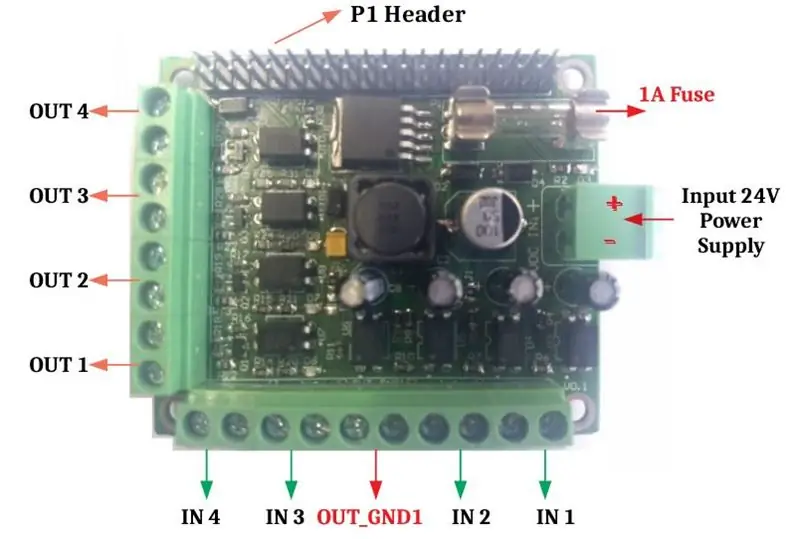
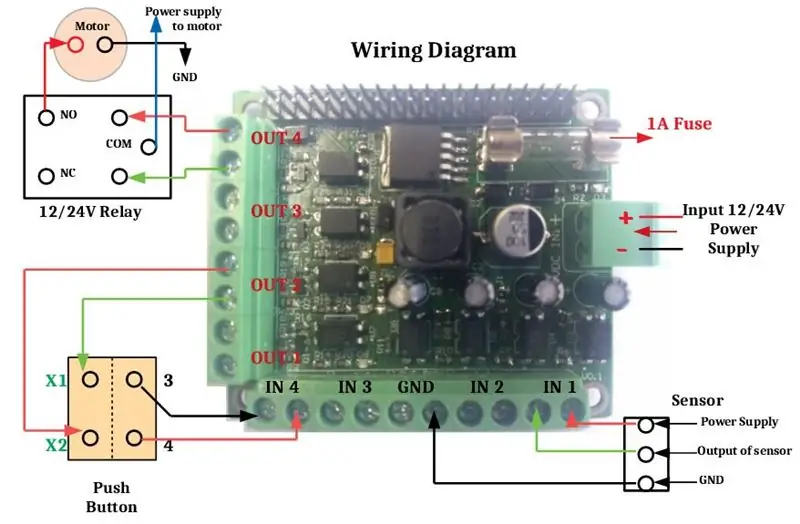
ตารางคำแนะนำนี้จะช่วยคุณในการตั้งค่า Raspberry Pi ด้วยบอร์ด GPIO แบบแยก
คุณสมบัติของบอร์ดคือ
1) อินพุตและเอาต์พุต 12 ถึง 24V (มาตรฐานอุตสาหกรรม)
2) พิน Raspberry Pi เพื่อตรึงส่วนหัวที่ตรงกันเพื่อให้คุณสามารถวางซ้อนบน Pi
3) สี่อินพุตและสี่เทอร์มินัลบล็อกเอาต์พุต
4) Common Ground Terminal Block หนึ่งชุดสำหรับการเชื่อมต่อเซนเซอร์กราวด์
5) ออนบอร์ด 24V ถึง 5V converter เพื่อเปิดไฟ pi โดยตรง
ขั้นตอนที่ 1: รายละเอียด
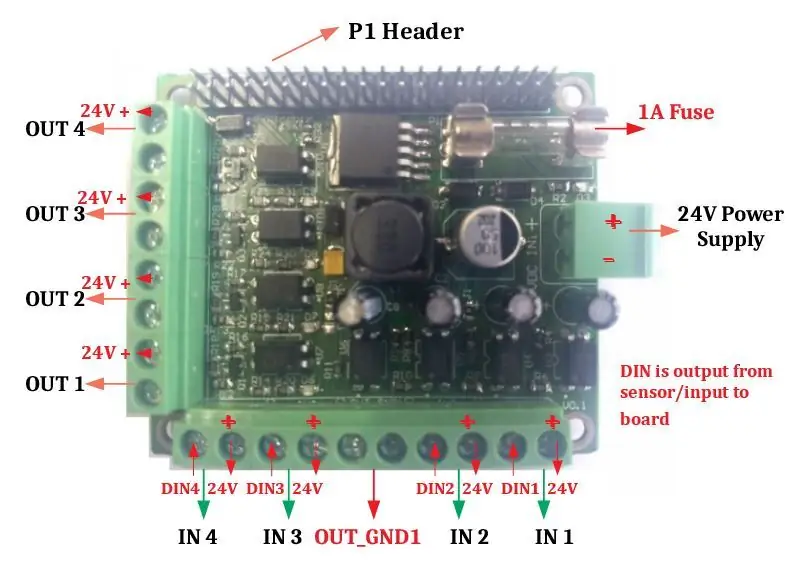
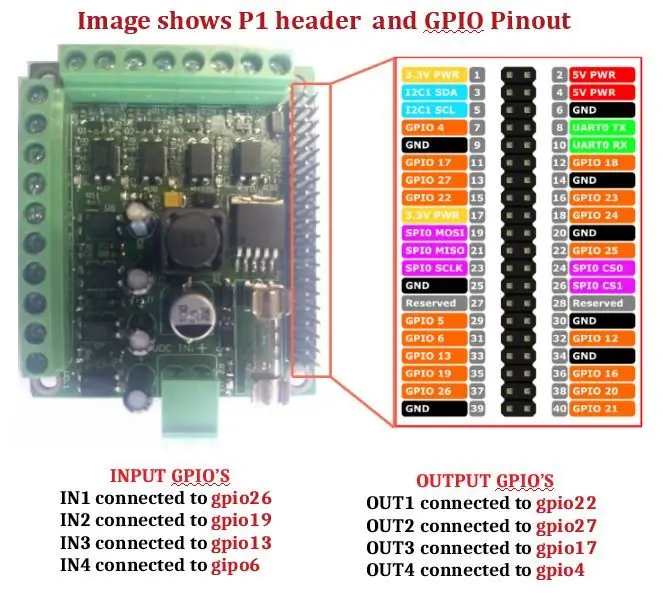


รูปด้านบน 1 แสดงคอนเน็กเตอร์พาวเวอร์ซัพพลายอินพุต, ตัวยึดฟิวส์, ส่วนหัว P1 สำหรับเชื่อมต่อกับ Raspberry pi และอินพุต, คอนเน็กเตอร์เอาต์พุต IN1, IN2, IN3 และ IN4 เป็นอินพุต (24V) OUT1, OUT2, OUT3 และ OUT4 เป็นเอาต์พุต (24V) พื้นดินทั่วไป OUT_GND1, P1 แสดงราสเบอร์รี่ pi ส่วนหัวที่ตรงกันแบบหนึ่งต่อหนึ่ง
ภาพด้านบน2 แสดงพินพินของส่วนหัว P1 เราใช้ gpio แปดตัวสำหรับอินพุตสี่ตัวและเอาต์พุตสี่ตัวจากส่วนหัวราสเบอร์รี่ pi บนบอร์ด gpio ที่แยกออกมา gpios อินพุตสี่ตัวคือ:
Gpio6 --- พิน No.31 ---IN4
Gpio13 --- พิน No.33 ---IN3
Gpio19 --- พิน No.35 ---IN2
Gpio26 --- พิน No.37 ---IN1
และสี่เอาต์พุตคือ
Gpio4 --- พินที่ 7 --- OUT4
Gpio17 --- พิน No.11 ---OUT3
Gpio27 --- พินที่ 13 --- OUT2
Gpio22 --- พิน No.15 ---OUT1
DIN คือเอาต์พุตจากเซ็นเซอร์/ปุ่มกดและอินพุตไปยังบอร์ด
ขั้นตอนที่ 2: การเชื่อมต่อสายริบบิ้นและการเดินสายไฟของเซ็นเซอร์ รีเลย์ ปุ่มกด
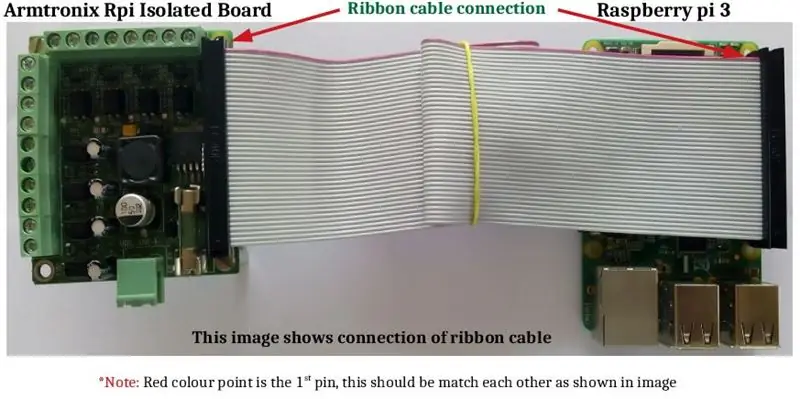
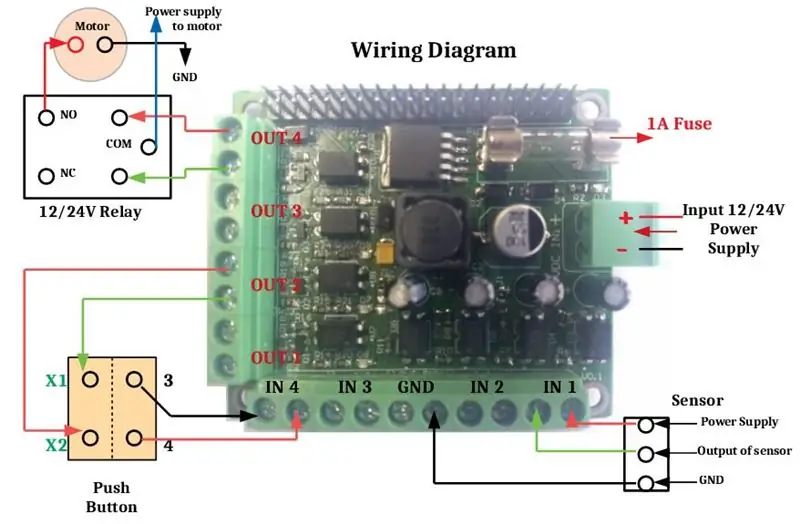

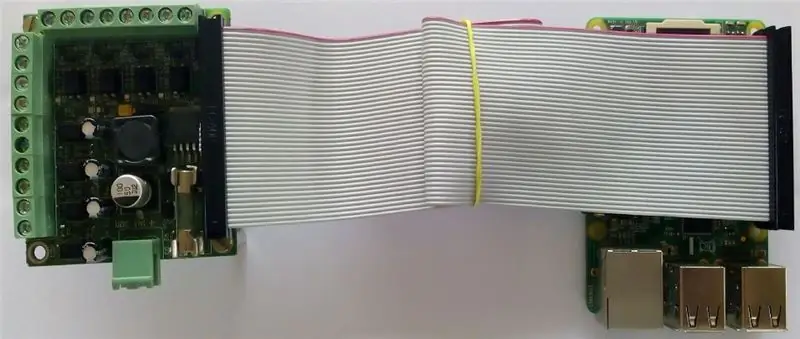
ดูรูปที่ 1 สำหรับการเชื่อมต่อ FRC
แผนภาพที่ 2 แสดงการเดินสายไฟของเซนเซอร์ ปุ่มกด และรีเลย์
1] เซ็นเซอร์ เซ็นเซอร์สามสายมี 3 สายอยู่ สายไฟสองเส้นและสายโหลดหนึ่งเส้น สายไฟจะเชื่อมต่อกับแหล่งจ่ายไฟและสายที่เหลือกับโหลดบางประเภท โหลดเป็นอุปกรณ์ที่ควบคุมโดยเซ็นเซอร์ อินพุตบอร์ด gpio ของ Raspberry pi แยกเป็นเทอร์มินัลบล็อกสองอันที่เราเชื่อมต่อเซ็นเซอร์สองสาย หนึ่งคือเปิดเซ็นเซอร์และอื่น ๆ เป็นเอาต์พุตของเซ็นเซอร์ สายที่ 3 คือการเชื่อมต่อกราวด์ อ้างถึงภาพด้านบน
2] ปุ่มกด ปุ่มกดมีจุดเชื่อมต่อสี่จุดสองจุดสำหรับอินพุตและอีกสองจุดสำหรับเอาต์พุต แผนภาพด้านบนแสดงการเชื่อมต่อของอินพุตและเอาต์พุตของปุ่มกด อ้างถึงภาพด้านบน
3] รีเลย์ ภาพด้านบนแสดงการเชื่อมต่อสายไฟของรีเลย์ เราสามารถขับมอเตอร์ผ่านรีเลย์ การเชื่อมต่อของรีเลย์และมอเตอร์ที่แสดงในแผนภาพ COM ควรต่อแหล่งจ่ายไฟ 12/24V (ขึ้นอยู่กับรีเลย์)
นอกจากนี้ หากคุณต้องการแยกกราวด์โดยสมบูรณ์และไม่ต้องการใช้แหล่งจ่ายไฟ 12/24VDC ถึง 5V DC บนบอร์ด คุณสามารถทำได้โดยถอดตัวต้านทาน R32, J1 สิ่งนี้มีประโยชน์ในกรณีที่อีมิบางส่วนจากการโหลดส่งผลกระทบต่อ Pi
ขั้นตอนที่ 3: วิดีโอการสมัคร

วิดีโอแรกเป็นแอปพลิเคชั่นที่ใช้ปุ่ม 24VDC สองปุ่ม ปุ่มหนึ่งใช้สำหรับรีบูตและอีกปุ่มหนึ่งสำหรับปิดเครื่อง
สำหรับรหัสรีบูต
สำหรับรหัสปิดเครื่อง
ทั้งสองต้องรันระหว่างการบู๊ต ซึ่งสามารถทำได้โดยรันเชลล์สคริปต์ในการบู๊ต (โดยใช้ rc.local)
นี่คือตัวอย่างชื่อสคริปต์ " start_python.sh"
#!/bin/sh# launcher.sh
# ไปที่โฮมไดเร็กทอรีจากนั้นไปที่ไดเร็กทอรีนี้จากนั้นรันสคริปต์หลาม
#/bin/login -f root
ซีดี /
cd /root/Desktop/startup
นอน 30
หลาม /root/Desktop/startup/reboot.py &
หลาม /root/Desktop/startup/shutdown.py &
คัดลอกด้านบนในไฟล์ start_python.sh และตั้งค่าการอนุญาตโดยใช้ chmod.eg
chmod 755 /root/Desktop/startup/start_python.sh
หลังจากนี้ไปที่
นาโน /etc/rc.local
และเพิ่มสิ่งนี้ที่ด้านล่าง
sh /root/Desktop/startup/start_python.sh
วิดีโอที่สอง ฉันแค่เรียกเอาท์พุตทั้งหมดในลำดับอนุภาคและได้เชื่อมต่อกับปุ่มกดที่มีไฟด้านหลังแล้ว
นี่คือรหัส
ในการรันโค้ด คุณจะต้องเปิดเทอร์มินัลแล้วพิมพ์
ชื่อไฟล์หลาม
ชื่อไฟล์ที่นี่จะเป็นชื่อของสคริปต์หลาม
แนะนำ:
4 ถึง 20 MA เครื่องสอบเทียบกระบวนการทางอุตสาหกรรม DIY - เครื่องมือวัดอิเล็กทรอนิกส์: 8 ขั้นตอน (พร้อมรูปภาพ)

4 ถึง 20 MA เครื่องสอบเทียบกระบวนการทางอุตสาหกรรม DIY | เครื่องมือวัดทางอิเล็กทรอนิกส์: เครื่องมือวัดทางอุตสาหกรรมและอิเล็กทรอนิกส์เป็นสาขาที่มีราคาแพงมาก และไม่ง่ายที่จะเรียนรู้เกี่ยวกับเรื่องนี้ หากเราเป็นเพียงการศึกษาด้วยตนเองหรือเป็นงานอดิเรก ด้วยเหตุนั้น คลาสอุปกรณ์อิเล็กทรอนิกส์ของฉันและฉันจึงออกแบบกระบวนการ 4 ถึง 20 mA ราคาประหยัดนี้
การแสดงข้อความแบบเลื่อน (A ถึง Z Guide): 25 ขั้นตอน (พร้อมรูปภาพ)

การแสดงข้อความเลื่อน (A ถึง Z Guide): ในคำแนะนำ / วิดีโอนี้ฉันจะแนะนำคุณด้วยคำแนะนำทีละขั้นตอนเกี่ยวกับวิธีการแสดงข้อความเลื่อนด้วย Arduino ฉันจะไม่อธิบายวิธีสร้างรหัสสำหรับ Arduino ฉันจะแสดงวิธีใช้รหัสที่มีอยู่ อะไรและที่ไหนที่คุณต้องร่วม
Raspberry PI 3 - เปิดใช้งานการสื่อสารแบบอนุกรมไปยัง TtyAMA0 ถึง BCM GPIO 14 และ GPIO 15: 9 ขั้นตอน

Raspberry PI 3 - เปิดใช้งานการสื่อสารแบบอนุกรมไปยัง TtyAMA0 ถึง BCM GPIO 14 และ GPIO 15: ฉันเพิ่งมีความสนใจที่จะเปิดใช้งาน UART0 บน Raspberry Pi (3b) ของฉัน เพื่อให้ฉันสามารถเชื่อมต่อโดยตรงกับอุปกรณ์ระดับสัญญาณ RS-232 โดยใช้มาตรฐาน 9 - ขั้วต่อ d-sub แบบพินโดยไม่ต้องผ่านอะแดปเตอร์ USB เป็น RS-232 ส่วนหนึ่งของความสนใจของฉัน
E-dice - Arduino Die/dice 1 ถึง 6 Dice + D4, D5, D8, D10, D12, D20, D24 และ D30: 6 ขั้นตอน (พร้อมรูปภาพ)

E-dice - Arduino Die/dice 1 ถึง 6 Dice + D4, D5, D8, D10, D12, D20, D24 และ D30: นี่เป็นโครงการ Arduino ง่ายๆ เพื่อสร้างแม่พิมพ์อิเล็กทรอนิกส์ สามารถเลือกได้ 1 ถึง 6 ลูกเต๋าหรือ 1 ใน 8 ลูกเต๋าพิเศษ ทางเลือกทำได้โดยเพียงแค่หมุนเอ็นโค้ดเดอร์ นี่คือคุณสมบัติ: 1 ดาย: แสดงจุดใหญ่ ลูกเต๋า 2-6: แสดงจุด
Type2 Mennekes ถึง 3 230V Sockets: 4 ขั้นตอน (พร้อมรูปภาพ)

Type2 Mennekes ถึง 3 230V Sockets: เป็นเวลาสี่ปีที่ฉันขับมอเตอร์ไซค์ไฟฟ้า ZeroS อย่างมีความสุข และใช่ เวลาในการชาร์จได้กลายเป็นส่วนสำคัญในการตัดสินใจที่จะไปที่ไหนสักแห่งด้วยมอเตอร์ไซค์ รถยนต์ หรือระบบขนส่งสาธารณะ…เนื่องจากรุ่นของฉันเก่าเกินไปที่จะคิดค่าธรรมเนียม
